Vous souhaitez prendre en main provisoirement un ordinateur à distance pour une assistance ou une démonstration en direct à partir de votre ordinateur ou de votre téléphone mobile avec Chrome ?
Vous avez besoin de vous connecter sur votre ordinateur à distance pour utiliser vos fichiers ?
Grâce au bureau à distance Google Chrome vous pouvez ainsi prendre en main ou partager un ordinateur équipé du navigateur web à l’aide d’un site dédié et d’une extension.

Accéder ou partager
Avec le Bureau à distance, vous pouvez accéder à un ordinateur distant, le partager ou afficher un écran.
Configurer les ordinateurs
Ensuite, vous devez configurer les ordinateurs que vous souhaitez connecter à distance entre eux pour l’assistance ou la présentation.
Cela concerne les ordinateurs disposant d’un des systèmes suivants :
Microsoft Windows 7 ou version ultérieure, Apple Mac OS 10.10 ou version ultérieure, Linux.
Votre ordinateur distant est compatible ?
Il vous faut maintenant choisir votre rôle et celui de votre interlocuteur à distance :
Soit vous partagez votre écran, soit vous vous connectez à un autre ordinateur, le votre ou celui de votre interlocuteur.
Partager votre écran
Vous souhaitez partager votre écran ?
Rien de plus simple, il vous faut cliquez sur le bouton bleu, Générer un code :

Une nouvelle fenêtre s’ouvre, avec un code qu’il faut communiquer à votre interlocuteur.
Ce code que vous pouvez copier directement est valable 5 minutes :
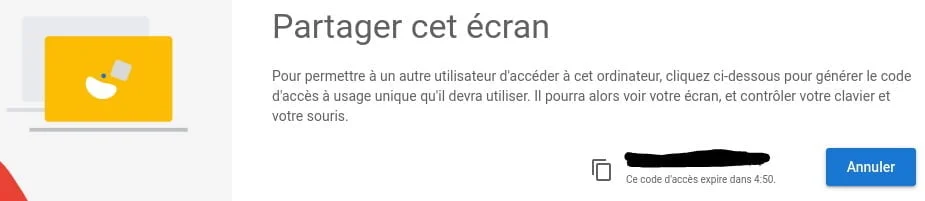
Se connecter à un autre ordinateur
Côté intervenant, il vous suffit d’indiquer le code d’accès transmis par votre interlocuteur à distance et de cliquer ensuite sur le bouton Se connecter en bas à droite de la fenêtre :
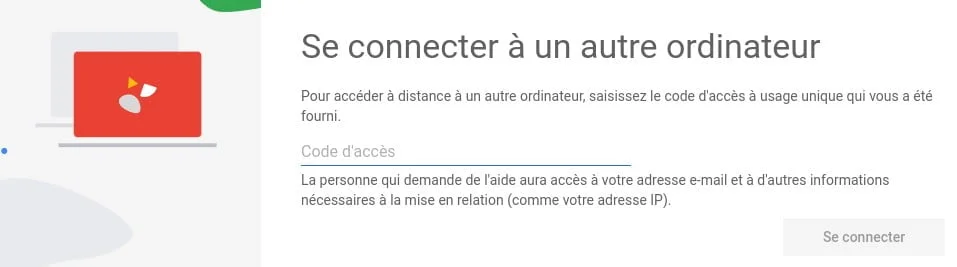
A noter que le propriétaire de l’ordinateur pris en main peut arrêter quand il veut l’intervention, gardant ainsi un total contrôle de l’assistance.
Assistance à distance
Extension pour Chrome
Pour une utilisation sur ordinateur il vous faut installer sur votre navigateur web Chrome l’extension dédiée à l’accès distant de Google, Chrome Remote Desktop ou Bureau à distance.
Pour la télécharger et l’installer, rendez-vous sur le Chrome Webstore à la page suivante :

Version pour mobile
Une version dédiée aux téléphones connectés (smartphones) et aux tablettes est également disponible gratuitement sur le magasin d’application Google Play pour les versions d’Android 4.4 et suivante :

Version web en ligne
Pour accéder directement à l’outil d’assistance ou de démonstration à distance et passer à l’action, rendez-vous sur la page web dédiée :

Il vous suffit ensuite de suivre les étapes, selon votre rôle dans l’assistance à distance.
Accès à votre bureau à distance
Pour accéder à votre ordinateur à distance, vous devez au préalable le configurer. Pour cela rendez-vous sur la page dédiée pour Windows ou Mac OS :
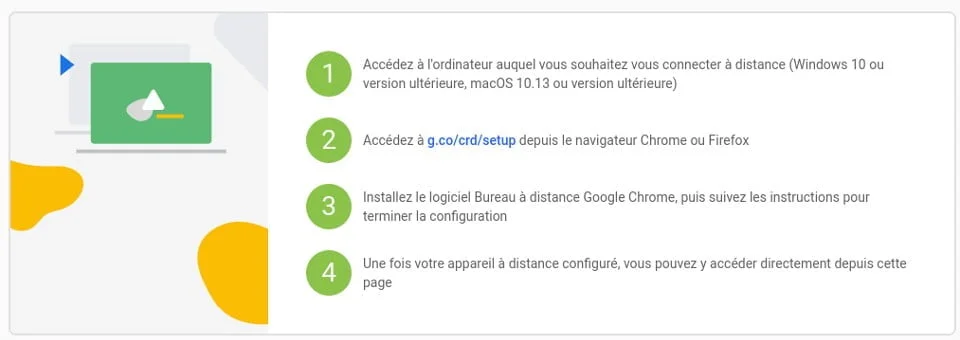
Une fois l’ordinateur distant configuré, ouvrez Chrome sur l’ordinateur avec lequel vous souhaitez y accéder et rendez-vous sur cette page :

Cette dernière vous permet d’enclencher la connexion distante à l’ordinateur que vous avez précédemment configuré.
Pour cela, il vous suffit de sélectionner l’ordinateur de votre choix, d’indiquer le code requis et de vous connecter.
Une fois connecté, les sessions à distance sont entièrement chiffrées pour garantir la sécurité de vos consultations et du transfert des données.
Aide en ligne Google : Bureau à distance
Pour retrouver l’aide officielle, rendez-vous sur l’espace dédiée Google Chrome directement sur la page suivante :
Voyage+
Voyage+
- Fiches pratiques et tutoriels pour les outils Google
- Espace numérique
- Accessoires informatiques pour la mobilité ?
- Numérique pratique au quotidien
- Outils pour le voyage : fiches pratiques et tutoriels
- Le calendrier des vacances scolaires
- Articles et pages : Numérique & web
- Forfait mobile et box internet
- Services en ligne pratiques
